win10没有inter适配器恢复方法 win10网络适配器丢失怎么恢复
更新时间:2024-02-04 16:50:55作者:xiaoliu
在使用Windows 10操作系统时,有时候我们可能会遇到网络适配器丢失的问题,当我们发现网络适配器不见了,我们无法连接到互联网或者局域网,这无疑给我们的正常使用带来了困扰。不用担心我们可以通过一些方法来恢复网络适配器。在本文中我们将介绍一些解决这个问题的方法,帮助大家重新获得网络连接。
具体方法:
1、首先去intel官网下载英特尔适配器驱动程序,然后在开始按钮上右键选择【设备管理器】。
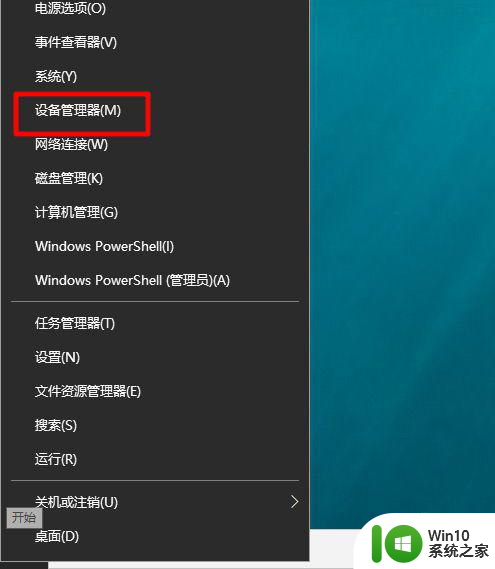
2、点【网络适配器】。
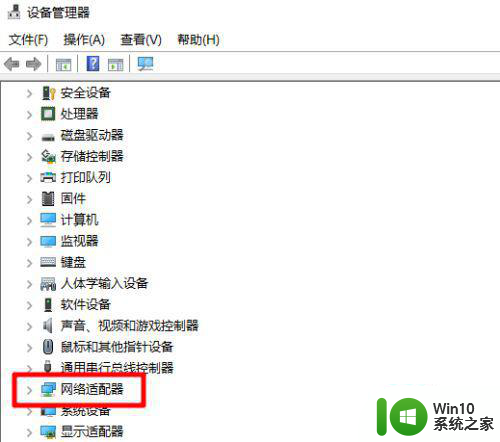
3、找到英特尔适配器,右键选择【更新驱动程序】。
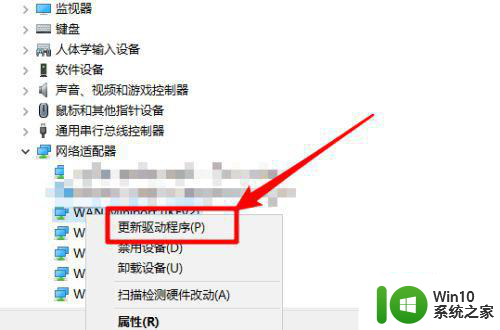
4、点浏览我的电脑查找驱动程序。
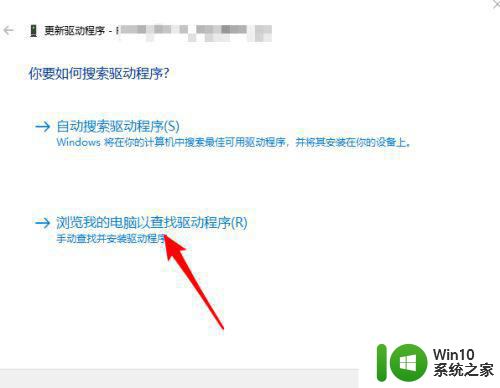
5、点【浏览】按钮,选择下载适配器的驱动文件夹,点【下一步】。
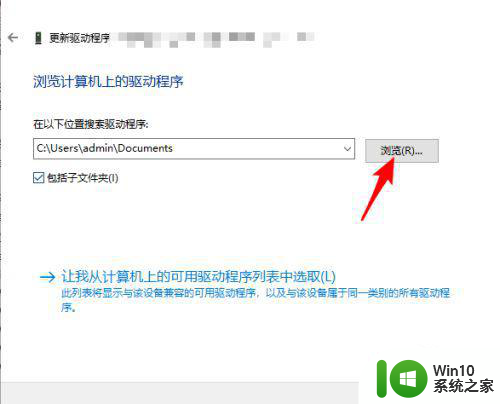
6、等待搜索安装适配器驱动程序。
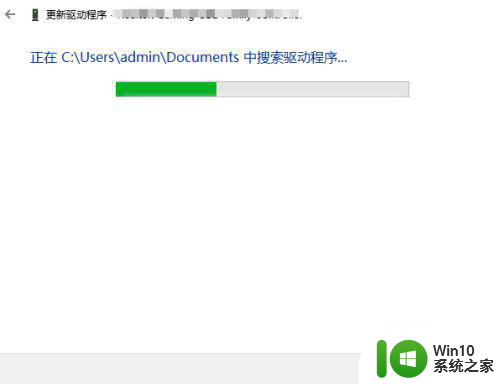
7、驱动安装完成后,关闭设备管理器即可。
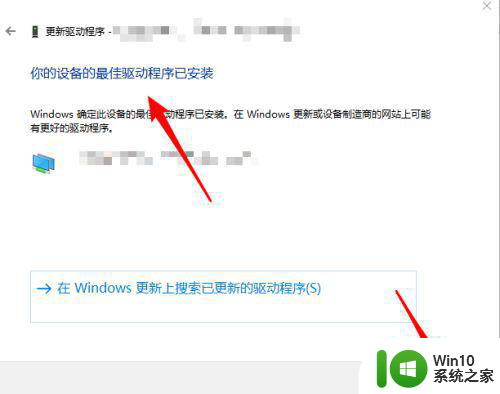
以上就是win10没有inter适配器恢复方法的全部内容,有出现这种现象的小伙伴不妨根据小编的方法来解决吧,希望能够对大家有所帮助。
win10没有inter适配器恢复方法 win10网络适配器丢失怎么恢复相关教程
- win10电脑网络适配器怎么修复 window10网络适配器怎么修复
- win10无线网络适配器消失了的解决方法 win10无线网络适配器消失了怎么修复
- win10无法找到网络适配器的驱动程序怎么办 win10网络适配器驱动丢失怎么办
- win10网络适配器出现问题怎么修复 win10网络适配器无法连接怎么修复
- win10电脑设备管理器里没有显示网络适配器的处理步骤 Win10电脑网络适配器不显示如何解决
- 笔记本电脑无法找到网络适配器的驱动程序 win10设备管理器中没有网络适配器的解决方法
- 找回win10网络适配器的详细步骤 为什么win10没有显示网络适配器
- win10网络适配器出现叹号的解决技巧 win10网络适配器出现叹号无法连接网络怎么办
- win10网络适配器消失了怎么解决 window10网络适配器不见了怎么办
- 适配器选项中没有wlan Win10 WLAN选项丢失
- win10系统“无线适配器或访问点有问题”怎么修复 win10系统无线适配器无法连接怎么办
- 新装win10电脑设备管理器以太网适配器异常怎么办 win10电脑设备管理器以太网适配器出现异常怎么解决
- 蜘蛛侠:暗影之网win10无法运行解决方法 蜘蛛侠暗影之网win10闪退解决方法
- win10玩只狼:影逝二度游戏卡顿什么原因 win10玩只狼:影逝二度游戏卡顿的处理方法 win10只狼影逝二度游戏卡顿解决方法
- 《极品飞车13:变速》win10无法启动解决方法 极品飞车13变速win10闪退解决方法
- win10桌面图标设置没有权限访问如何处理 Win10桌面图标权限访问被拒绝怎么办
win10系统教程推荐
- 1 蜘蛛侠:暗影之网win10无法运行解决方法 蜘蛛侠暗影之网win10闪退解决方法
- 2 win10桌面图标设置没有权限访问如何处理 Win10桌面图标权限访问被拒绝怎么办
- 3 win10关闭个人信息收集的最佳方法 如何在win10中关闭个人信息收集
- 4 英雄联盟win10无法初始化图像设备怎么办 英雄联盟win10启动黑屏怎么解决
- 5 win10需要来自system权限才能删除解决方法 Win10删除文件需要管理员权限解决方法
- 6 win10电脑查看激活密码的快捷方法 win10电脑激活密码查看方法
- 7 win10平板模式怎么切换电脑模式快捷键 win10平板模式如何切换至电脑模式
- 8 win10 usb无法识别鼠标无法操作如何修复 Win10 USB接口无法识别鼠标怎么办
- 9 笔记本电脑win10更新后开机黑屏很久才有画面如何修复 win10更新后笔记本电脑开机黑屏怎么办
- 10 电脑w10设备管理器里没有蓝牙怎么办 电脑w10蓝牙设备管理器找不到
win10系统推荐
- 1 萝卜家园ghost win10 32位安装稳定版下载v2023.12
- 2 电脑公司ghost win10 64位专业免激活版v2023.12
- 3 番茄家园ghost win10 32位旗舰破解版v2023.12
- 4 索尼笔记本ghost win10 64位原版正式版v2023.12
- 5 系统之家ghost win10 64位u盘家庭版v2023.12
- 6 电脑公司ghost win10 64位官方破解版v2023.12
- 7 系统之家windows10 64位原版安装版v2023.12
- 8 深度技术ghost win10 64位极速稳定版v2023.12
- 9 雨林木风ghost win10 64位专业旗舰版v2023.12
- 10 电脑公司ghost win10 32位正式装机版v2023.12